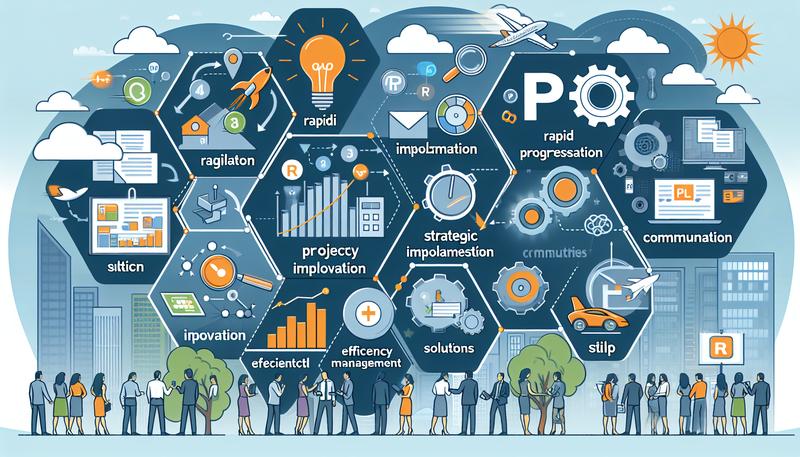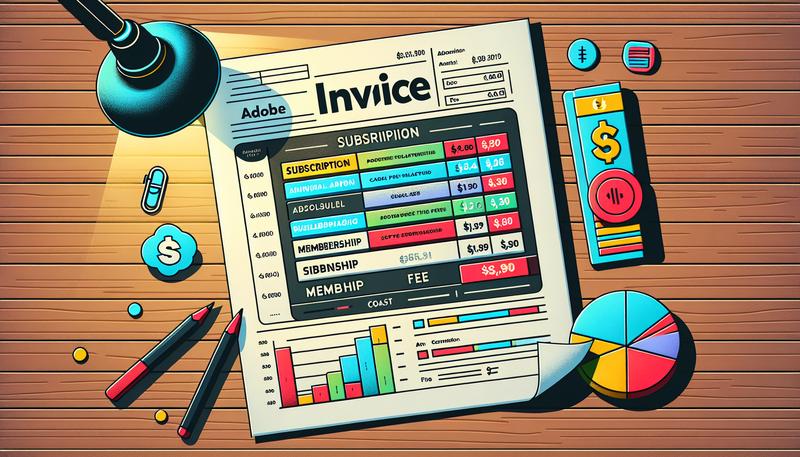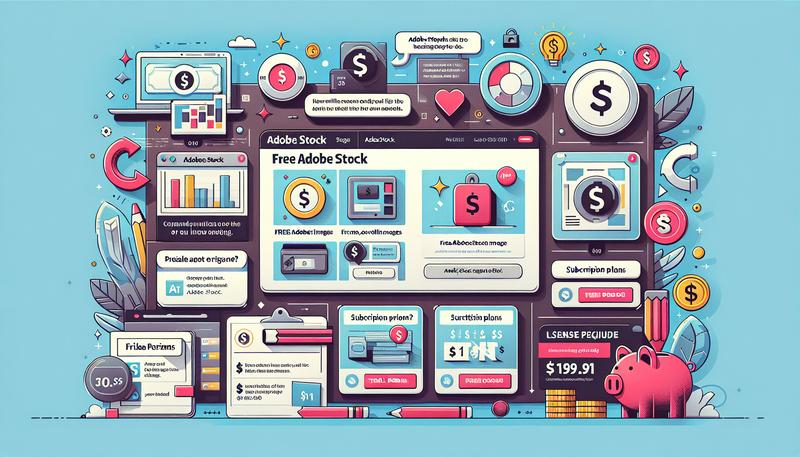在當今數位影像創作中,使用 Adobe Premiere Pro 進行影片編輯已成為許多創作者的首選。無論是快速加速、倒轉影片,還是實現定格效果,這些技巧都能讓你的作品更具創意與吸引力。本文將介紹一些簡單而有效的方法,幫助你靈活運用 Premiere Pro 的功能,無論是專業人士還是新手,都能輕鬆掌握影片編輯的精髓。在接下來的內容中,你將學會如何高效操作,加速你的編輯流程並提升作品的表現力。讓我們一起探索這些強大的編輯技巧吧!
pr 如何快轉?
在 Adobe Premiere Pro (PR) 中,快轉影片的操作相對簡單,並且可以靈活地控制影片播放速度。以下是幾個常用的方法來加速影片:
- 使用「速度/持續時間」功能在時間軸中右鍵點擊要加速的影片剪輯,選擇「速度/持續時間」選項。在彈出的窗口中,可以調整影片的速度百分比。將速度設置為大於 100% 就可以加快影片播放速度。例如,設為 200% 則會使影片加快兩倍速度。
- 快捷鍵「R」工具使用「速率拉伸工具」(快捷鍵 R),點擊並拖動剪輯的邊框來加快或減慢播放速度。將邊框往左拖可以加快播放速度,這是視覺化控制影片速度的另一個方式。
- 保持音頻音調不變如果影片中有音頻,你可以在調整速度的同時勾選「保持音頻音調」(Maintain Audio Pitch)選項,這樣即使影片速度變快或變慢,音頻也不會變成花慄鼠聲音或過於低沉。
這些方法都可以根據你的需求靈活運用,讓影片加快速度,同時保留良好的視聽效果。
pr 怎麼倒轉?
在 Adobe Premiere Pro 中,倒轉影片是一個常用且簡單的功能。以下是具體操作步驟:
- 選擇片段:將想要倒轉的影片片段匯入 Premiere Pro,並將其拖曳到時間軸上。
- 速度/持續時間設置:右鍵點擊影片片段,選擇「速度/持續時間」選項。在彈出的對話框中,勾選「倒轉速度」。這樣就可以將影片倒轉播放。
- 調整速度:如果需要,可以在速度欄位調整倒轉的速度,例如將速度設定為負數以加快倒轉播放的速度(如-200% 會使影片以正常速度的兩倍倒轉播放)。
- 匯出影片:完成編輯後,可以點擊「匯出」來保存倒轉後的影片。Premiere Pro 提供多種匯出格式,可根據需要選擇合適的設定。
倒轉影片可以增加影片的創意效果,尤其適合製作倒帶特效或倒轉動作的影片。如果你覺得 Premiere Pro 的操作過於複雜,還可以選擇像 Filmora 這樣的簡單剪輯工具來實現倒轉。
pr 如何定格?
在 Premiere Pro(PR)中進行影片定格可以透過「幀定格」(Freeze Frame)功能輕鬆完成。具體操作如下:
- 選擇定格幀:首先,將時間指針移到想要定格的畫面處。
- 右鍵選擇定格:右鍵點擊時間線上的剪輯素材,然後選擇「插入幀定格」或「新增幀保持」,這樣畫面將從該幀開始靜止。
- 調整定格時間:你可以延長或縮短這段定格的持續時間。
這樣可以輕鬆實現畫面定格效果,並讓影片增添更多的創意元素。
pr 如何上一步?
在使用 Adobe Premiere Pro 進行編輯時,經常會遇到操作失誤的情況,此時「返回上一步」是一個非常重要的功能。具體操作方式如下:
- 快捷鍵使用:最簡單的方法是使用快捷鍵
Ctrl+Z來返回上一步。這個組合鍵可以快速撤銷上一步操作,如果需要撤銷多次操作,則可以重複按下Ctrl+Z直到回到所需的狀態。 - 歷史記錄面板:你也可以通過 Premiere Pro 的「歷史記錄」(History)面板查看所有的操作記錄。在這裡,你可以選擇任何過去的操作步驟,快速返回到指定的狀態。這對於複雜的編輯流程尤其有用。
- 重做操作:如果撤銷過多,可以通過快捷鍵
Ctrl+Shift+Z來「重做」撤銷的操作,恢復到之前的狀態。 - 自訂快捷鍵:如果不習慣默認的快捷鍵設置,還可以進入 Premiere Pro 的「鍵盤快捷鍵」(Keyboard Shortcuts)面板,自行設置返回上一步或其他操作的快捷鍵。
總之,合理使用「返回上一步」功能,不僅能避免編輯中的失誤,還能大幅提高工作效率。定期保存項目文件也能防止操作失誤帶來的損失。
總結
在 Adobe Premiere Pro 中,快轉、倒轉和定格影片的操作相對簡單且靈活。快轉可以使用「速度/持續時間」功能或「速率拉伸工具」來調整影片播放速度,並可選擇保持音頻音調不變以保留音質。倒轉影片時,選擇片段並勾選「倒轉速度」來實現,並可調整倒轉速度以增強效果。對於定格效果,將時間指針移至所需幀,並選擇「插入帧定格」即可。撤銷操作可通過快捷鍵 Ctrl+Z 快速返回上一步,並可在「歷史記錄」面板中查看所有操作。合理運用這些功能能提高編輯效率及創意表現。